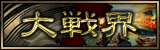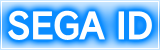チームヘルプ

チームとは?
「三国志大戦3」では、「三国志大戦.NET」または「三国志大戦 演武場」に登録しているプレイヤーたちとチームを結成することができます。
チームを結成すると、チームメンバー同士で、お互いの君主カード情報やプレイ履歴を確認しあうことができます。また、「三国志大戦 演武場」または「三国志大戦.NET」で作成したチーム共通のフラッグを、ゲーム内に表示させてプレイすることもできます。
さらに、「三国志大戦 演武場」のゴールドコースに登録している場合、「チームBOX」を利用することができます。「チームBOX」では、「三国志大戦 演武場」に登録しているチームメンバーのリプレイ動画をダウンロードしたり、動画にコメントを書き込むことができます。
チームBOXについて詳しくは「チームBOXヘルプ」をご覧ください。
チームBOXヘルプ
チームを結成すると、チームメンバー同士で、お互いの君主カード情報やプレイ履歴を確認しあうことができます。また、「三国志大戦 演武場」または「三国志大戦.NET」で作成したチーム共通のフラッグを、ゲーム内に表示させてプレイすることもできます。
さらに、「三国志大戦 演武場」のゴールドコースに登録している場合、「チームBOX」を利用することができます。「チームBOX」では、「三国志大戦 演武場」に登録しているチームメンバーのリプレイ動画をダウンロードしたり、動画にコメントを書き込むことができます。
チームBOXについて詳しくは「チームBOXヘルプ」をご覧ください。
チームBOXヘルプ
【重要】.NET連動 IDをご利用のお客様へ
・.NET連動 IDをご利用のお客様は、「三国志大戦 演武場」サイト内でのチーム作成・参加・退会を行うことはできません。これらの操作は「三国志大戦.NET」内のメニューにて行ってください。
・チームへの参加は、1アカウントにつき1チームとなっています。.NET連動 IDをご利用のお客様は、「三国志大戦.NET」と「三国志大戦 演武場」共通のチームへの参加となります。
IDによる利用可能サービスの違いについては「ID別 機能表」をご確認ください。
ID別 機能表
チームヘルプメニュー
チームへの参加方法について
チームに参加していない状態で、サイドメニュー内の「チーム」を選択すると、「チームメニュー利用制限」ページへ進みます。同ページで「新規チーム作成」または「チームに参加する」を選択してください。
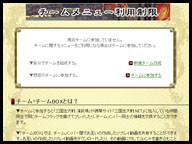
.NET連動 IDをご利用のお客様は、「三国志大戦 演武場」サイト内でチーム作成およびチーム参加の操作を行うことができません。
チーム作成・参加は「三国志大戦.NET」内のメニューから行ってください。
チーム作成・参加は「三国志大戦.NET」内のメニューから行ってください。
新規チーム作成
自分で新たにチームを結成します。
チームの名前とパスワードを決めて、入力します。
チームの名前とパスワードを決めて、入力します。
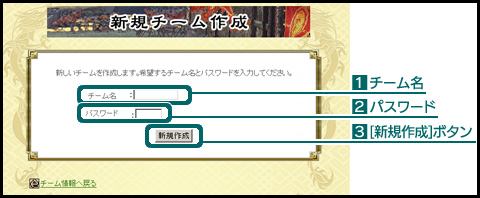
【(1)チーム名】
チーム名を入力します。
チーム名は全角6文字以内で入力してください。
特殊記号・半角カナは使用できませんのでご注意ください。
また、一部使用できない漢字や記号もあります。
チーム名は全角6文字以内で入力してください。
特殊記号・半角カナは使用できませんのでご注意ください。
また、一部使用できない漢字や記号もあります。
【(2)パスワード】
パスワードは半角英数文字で6文字以内で入力して下さい。
【(3)[新規作成]ボタン】
チーム名とパスワードを入力し、[新規作成]ボタンを押すと、新たにチームが作成されます。
新規チーム作成後は、自動的にチームリーダーとなります。
新規チーム作成後は、自動的にチームリーダーとなります。
毎朝午前4時~7時の間は、サーバーメンテナンスのため、チームを作成することはできません。
チームに参加する
すでに存在するチームに新しいチームメンバーとして参加します。
参加するチームのチーム名とパスワードが必要です。
参加するチームのチーム名とパスワードが必要です。
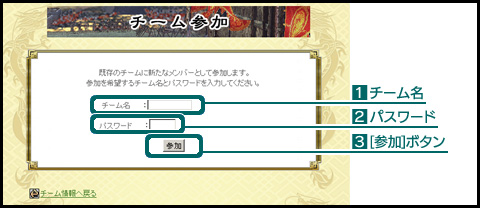
【(1)チーム名】
チーム名を入力します。
チーム名は全角文字で6文字以内です。
チーム名は全角文字で6文字以内です。
【(2)パスワード】
パスワードは半角英数文字で6文字以内で入力して下さい。
【(3)[参加]ボタン】
チーム名とパスワードを入力し、[参加]ボタンを押すと、チームに参加します。
毎朝午前4時~7時の間はサーバーメンテナンスのため、チームに参加することはできません。
チーム情報
参加しているチームの情報が表示されます。
設定されているチームフラッグ、現在のリーダーとサブリーダー、チームNO.1の君主名、チームトピックスなどが表示されます。
チームのリーダーの場合は、リーダー専用のメニューが表示されます。
設定されているチームフラッグ、現在のリーダーとサブリーダー、チームNO.1の君主名、チームトピックスなどが表示されます。
チームのリーダーの場合は、リーダー専用のメニューが表示されます。

【(1)チーム全体情報】
チーム名、チーム人数、チームランク、チーム順位など、参加しているチームの概要が表示されます。
【(2)チームフラッグ】
現在設定されているチームフラッグが表示されます。
【(3)リーダーメニュー】
チームリーダーの場合は、リーダー専用のメニューが表示されます。
[パスワード変更・サブリーダー変更]
パスワードとサブリーダーを変更します。
詳しくは「リーダー専用メニュー」をご覧ください。
▼リーダー専用メニュー
[チームメンバー解除]
チームリーダーのみチームメンバーを解除することが出来ます。
解除されたメンバーが所有していたフラッグパーツが使用できなくなります。
サブリーダーを解除すると、チームリーダーを除く、
その時点での個人名声の高いメンバーがサブリーダーとなります。
[パスワード変更・サブリーダー変更]
パスワードとサブリーダーを変更します。
詳しくは「リーダー専用メニュー」をご覧ください。
▼リーダー専用メニュー
[チームメンバー解除]
チームリーダーのみチームメンバーを解除することが出来ます。
解除されたメンバーが所有していたフラッグパーツが使用できなくなります。
サブリーダーを解除すると、チームリーダーを除く、
その時点での個人名声の高いメンバーがサブリーダーとなります。
【(4)メンバー表示(抜粋)】
リーダー・サブリーダーおよびチームNo.1の君主名が表示されます。
【(5)チームトピックス】
最新10件のチームトピックスが表示されます。チームメンバーの昇格や降格、動画の更新などの情報が表示されます。過去のトピックスを確認したい場合は、「トピックスを全て見る」をクリックしてください。
【(6)チーム情報メニュー】
チーム内メニューが表示されます。
【(7)このチームから退会】
チームからの退会処理を行う「チーム退会」ページへのリンクです。
詳しくは「チーム退会」をご覧ください。
▼チーム退会
※.NET連動IDをご利用のお客様は、「三国志大戦 演武場」からチーム退会を行うことができないため、このリンクは表示されません。
詳しくは「チーム退会」をご覧ください。
▼チーム退会
※.NET連動IDをご利用のお客様は、「三国志大戦 演武場」からチーム退会を行うことができないため、このリンクは表示されません。
毎朝午前4時~7時の間はサーバーメンテナンスのため、チームメンバーの解除を行うことはできません。
チームメンバー
チームに参加しているメンバーの情報を見ることができます。
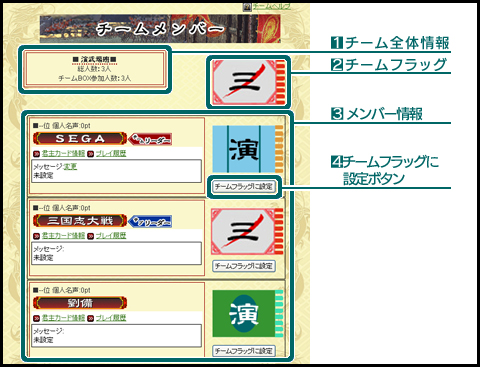
【(1)チーム全体情報】
参加しているチームの基本情報が表示されます。
【(2)チームフラッグ】
現在設定されているチームフラッグが表示されます。
【(3)メンバー情報】
チームに参加しているメンバーの個別情報が表示されます。
【(4)[チームフラッグに設定]ボタン】
[チームフラッグに設定]ボタンを押すと、チームメンバーが作成した旗をチームフラッグに設定することができます。
このボタンは、チームNO.1のメンバーが演武場にログインした場合にのみ、表示されます。
このボタンは、チームNO.1のメンバーが演武場にログインした場合にのみ、表示されます。
チームフラッグの設定変更は、1日10回までとなっています。回数制限のリセットは、毎日のメンテナンス時間に行われます。
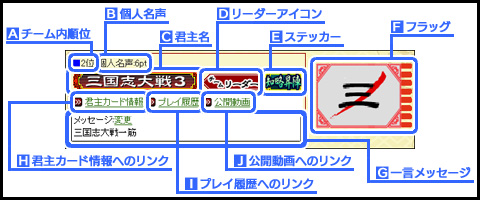
【(A)チーム内順位】
チーム内での順位が表示されます。
【(B)個人名声】
メンバーの個人名声ポイントが表示されます。
【(C)君主名】
メンバーの君主名が表示されます。君主カードを登録していない場合は会員名が表示されます。
【(D)リーダーアイコン】
メンバーがリーダーやサブリーダーである場合、アイコンが表示されます。
【(E)ステッカー】
現在設定しているステッカーが表示されます。
演武場でのステッカーの設定方法については、▼ステッカー設定をご覧ください。
演武場でのステッカーの設定方法については、▼ステッカー設定をご覧ください。
【(F)フラッグ】
作成した個人フラッグが表示されます。
演武場でのフラッグの作成方法については、▼チームフラッグ作成をご覧ください。
演武場でのフラッグの作成方法については、▼チームフラッグ作成をご覧ください。
【(G)一言メッセージ】
設定している一言メッセージが表示されます。
一言メッセージを設定したい場合は、「変更」のリンクから行えます。
一言メッセージを設定したい場合は、「変更」のリンクから行えます。
【(H)君主カード情報へのリンク】
メンバーの君主カード情報を表示します。
【(I)プレイ履歴へのリンク】
メンバーのプレイ履歴を表示します。
【(J)公開動画へのリンク】
チームBOXに公開している動画がある場合は、公開動画へのリンクが表示されます。
チームフラッグの作成と設定
チームに参加すると、「三国志大戦3」のゲーム内で表示されるチーム共通のフラッグを作成することができます。
チームフラッグ作成
「内枠」 「外枠」 「飾り毛」などのフラッグパーツを組み合わせて、オリジナルのフラッグを作成することができます。
作成に使用するフラッグパーツは、.NETショップで購入することができます。フラッグパーツの購入方法について、詳しくは.NETショップヘルプをご覧ください。
.NETショップヘルプ
作成に使用するフラッグパーツは、.NETショップで購入することができます。フラッグパーツの購入方法について、詳しくは.NETショップヘルプをご覧ください。
.NETショップヘルプ

【(1)設定中のフラッグ】
現在設定されている個人フラッグのプレビューが表示されます。
【(2)作成中のフラッグ】
作成中の個人フラッグのプレビューが表示されます。
【(3)ジャンル別プレビュー】
選択している外枠・内枠・飾り毛・下地・文字色の個別プレビューが表示されます。
【(4)ジャンル選択】
フラッグの変更したい箇所を選択します。
【(5)カラーパレット】
内枠・外枠の基本図形、文字色、下地を選択すると、カラーパレットが表示されます。設定したい色をパレットから選択してください。設定できない色は、パレット上に「×」マークが表示されます。
【(6)パーツ一覧】
各ジャンル内で、現在所有しているパーツ、およびチームメンバーが所有しているパーツが一覧で表示されます。
※「チームフラッグ作成」では、チームメンバーが所有しているフラッグパーツも利用することができます。
※「チームフラッグ作成」では、チームメンバーが所有しているフラッグパーツも利用することができます。
【(7)[確認]ボタン】
[確認]ボタンを押すと、現在作成中のフラッグの設計図に、所属するチーム名の頭文字が表記され、実際にゲーム内で表示されるフラッグのデザインを確認することができます。
【(8)[決定]ボタン】
[決定]をクリックすると、作成したフラッグの設計図が個人のフラッグとして保存されます。
【(9)チームメンバーのフラッグ】
[チームメンバーのフラッグ]をクリックすると、チームメンバーが作成したフラッグを確認することができます。各メンバーのフラッグをクリックすることで、そのフラッグの設計図を読み込むことができます。
チームフラッグの設定
作成したフラッグをチームフラッグに設定すると、「三国志大戦3」のゲーム内に表示されます。
チームフラッグを設定する権限は、チームNO.1のメンバーにのみ与えられます。
チームフラッグは、▼チームメンバーページより、[チームフラッグに設定]ボタンをクリックすることで、変更を行うことができます。
チームフラッグを設定する権限は、チームNO.1のメンバーにのみ与えられます。
チームフラッグは、▼チームメンバーページより、[チームフラッグに設定]ボタンをクリックすることで、変更を行うことができます。
チームフラッグの設定変更は、1日10回までとなっています。回数制限のリセットは、毎日のメンテナンス時間に行われます。
ステッカー設定
所持しているステッカーの中から、「三国志大戦3」のゲーム内に表示させるステッカーを設定する
ことができます。

【(1)設定中のステッカー】
現在設定しているステッカーが表示されます。
【(2)最近取得したステッカー】
最近取得したステッカーが、最大5枚まで表示されます。
【(3)ジャンル選択】
所有しているステッカーのジャンルと枚数がボタンとして表示されます。各ジャンル名のボタンをクリックすると、下部にジャンル内のステッカーが表示されます。
【(4)ステッカー一覧】
選択しているジャンルのステッカーが表示されます。ステッカーの画像をクリックすると、ステッカー設定が完了します。
ステッカーの設定変更は、1日10回までとなっています。回数制限のリセットは、毎日のメンテナンス時間に行われます。
一言メッセージ
チームメンバー一覧で表示したい「一言メッセージ」を、最大3つのキーワードを組み合わせて作成することができます。
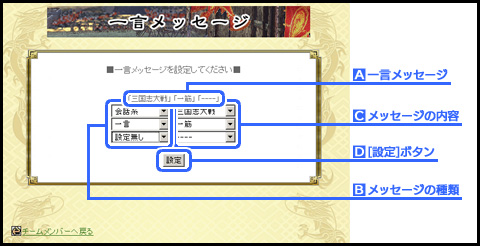
【(A)一言メッセージ】
作成した「一言メッセージ」が表示されます。
【(B)キーワードのジャンル】
プルダウンでキーワードのジャンルを選択します。
【(C)キーワードの内容】
プルダウンでキーワードを選択します。
【(D)[設定]ボタン】
組み合わせたメッセージを、チームメンバー一覧に表示します。
リーダー専用メニュー
チームのリーダーは、チーム・パスワードの変更と、サブリーダーの変更を行うことができます。
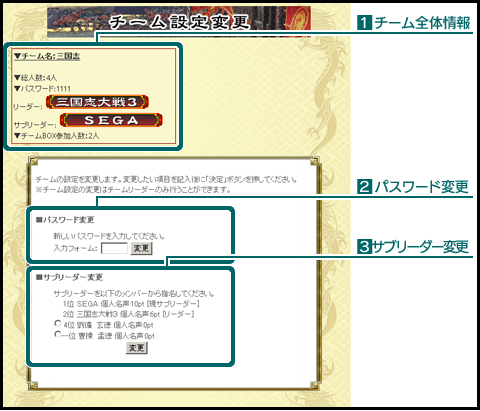
【(1)チーム全体情報】
参加しているチーム名、総人数、現在のパスワード、リーダーとサブリーダーの君主名、チームBOXの参加メンバー数が表示されます。
【(2)パスワード変更】
新しいパスワードを半角英数文字で6文字以内で入力して下さい。
[変更]ボタンを押すと決定します。
[変更]ボタンを押すと決定します。
【(3)サブリーダー変更】
チームメンバーのリストの中から、新しくサブリーダーにするメンバーを決めて下さい。
[変更]ボタンを押すと決定します。
- パスワードの変更は1日につき1回までです。
-
パスワードは半角英数6文字以内で入力してください。
スペース(空欄)のみの登録はできません。 - 毎朝4時~7時の間はサーバーメンテナンスのため設定変更が行えません。
- 設定変更が反映されるまでに時間がかかる場合がありますので、予めご了承ください。
チーム退会
参加しているチームから退会します。
チームリーダーやサブリーダーが退会すると、残りのチームメンバーにリーダー・サブリーダーが自動的に引き継がれます。また、退会によって自分以外にメンバーがいなくなる場合は、チームが解散します。
チームリーダーやサブリーダーが退会すると、残りのチームメンバーにリーダー・サブリーダーが自動的に引き継がれます。また、退会によって自分以外にメンバーがいなくなる場合は、チームが解散します。
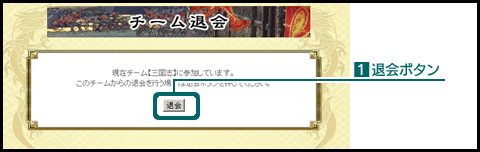
【(1)[退会]ボタン】
[退会]ボタンを押すと、参加しているチームから退会します。
・.NET連動 IDをご利用のお客様は、「三国志大戦 演武場」サイト内でチームから退会することはできません。チーム退会操作は「三国志大戦.NET」内のメニューから行ってください。
・チームから退会すると、「チーム」の各メニューを利用することができなくなります
また、ゴールドコース会員の方は「チームBOX」が利用できなくなります。
・チームから退会すると、「チーム」の各メニューを利用することができなくなります
また、ゴールドコース会員の方は「チームBOX」が利用できなくなります。